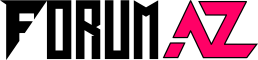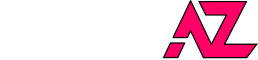Tutorial Azbox Speednet s200

Depois baixe a atualização speednet s200 
Em seguida siga estes passos.
Obs.: O Speed Net S200 não possui porta USB, então será necessário fazer o procedimento com o cabo RS232.
- AZLOADER
- LOADER F2
- MCBS LOADER
2º Faça o download do último firmware disponível para o aparelho.
Speed Net S200: 18/08/2010
3º Desligue o aparelho da tomada.
4º Conecte o cabo RS232 no PC e no aparelho.
5º Abra o loader (tente o Azloader, se não der certo use o Loader F2), selecione a porta “com” disponível em seu computador, carregue no loader o ultimo firmware que você baixou, clique em start.
6º Ligue o aparelho na energia e na chave traseira e aguarde a finalização da transferência até aparecer o aviso “OK”. A atualização está concluída.
7º Desligue o aparelho e instale em sua TV.
8º Ligue o aparelho e faça o reset de fábrica: “menu -> system setup -> data reset -> factory seting -> senha 0000 -> ok”.
9º Faça o NIT Scan: “menu -> installation -> nit scan”. Os dados para a busca por NIT você pode pegar neste post, de acordo com sua cidade: (Digite na seqüência Frecuency: 555.00 Symbol rate: 5217 QAM SIZE: 128).
Clique em START.
10º Após o NIT Scan coloque num canal codificado vai aparecer um aviso “Nagra2 au:on”, deixe neste canal por alguns minutos que o aparelho irá liberar os canais codificados.
11º Mude o idioma para português, idioma1 – português, idioma 2 – inglês, legenda ligada e em português.
12º Organize seus canais em ordem alfabética: “menu -> editar canais -> canais de tv -> ordem”
13º Alguns canais terão idioma em Inglês/Espanhol e sem legendas, nesses canais, aperte a tecla áudio (azul) do controle e mude de stereo para mono LL/RR ou vice e versa e também mude o idioma alternativo. Será necessário fazer isso uma vez em cada canal que não esteja com áudio e legenda corretos.
tutorial ao pedido do membro thiago…